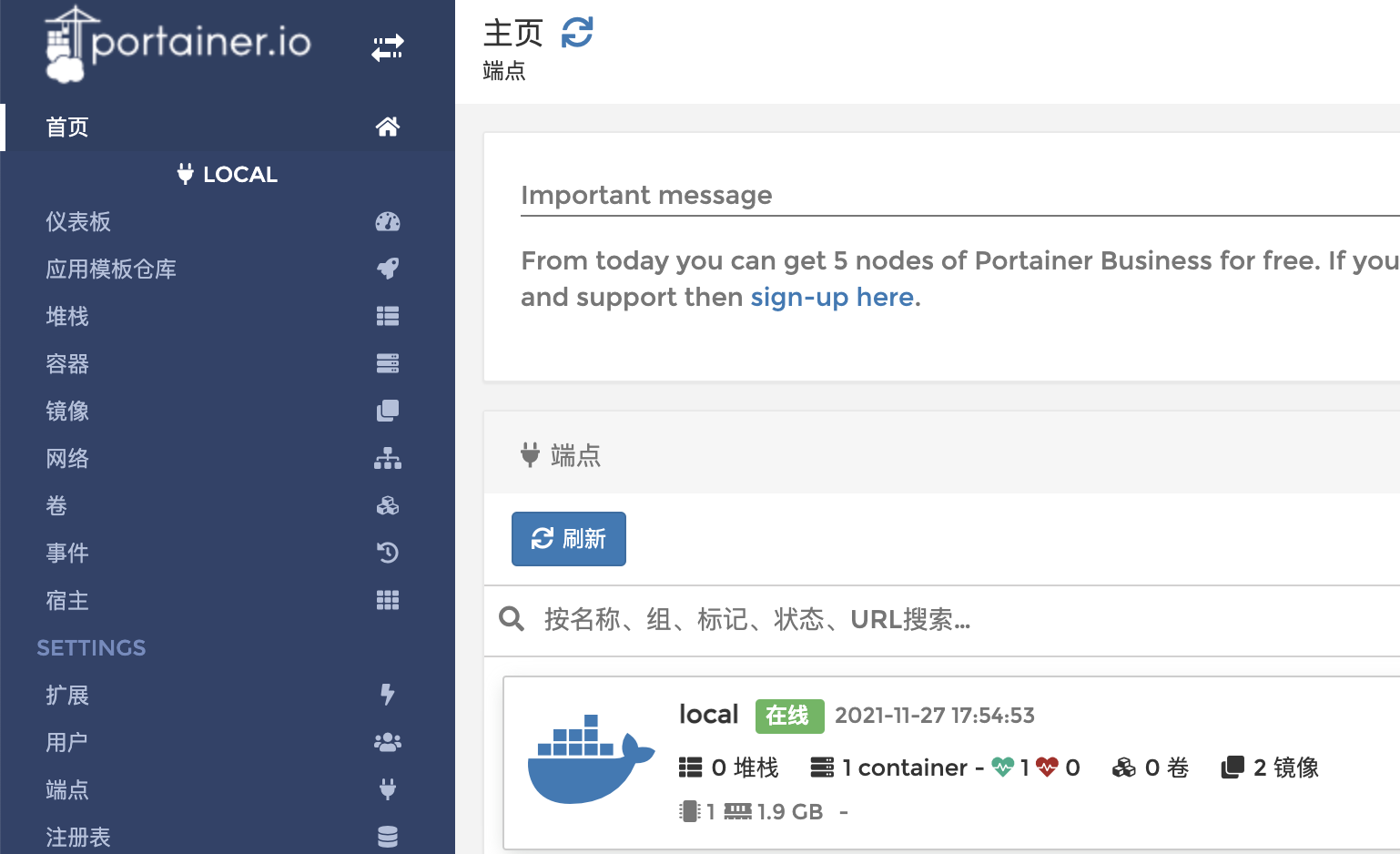docker安装-centos
Docker CE 支持 64 位版本 CentOS 7,并且要求内核版本不低于 3.10
卸载旧版本Docker
sudo yum remove docker \
docker-common \
docker-selinux \
docker-engine
使用yum安装
yum 更新到最新版本:
sudo yum update
执行以下命令安装依赖包:
sudo yum install -y yum-utils \
device-mapper-persistent-data \
lvm2
鉴于国内网络问题,强烈建议使用国内源执行下面的命令添加 yum 软件源:
sudo yum-config-manager \
--add-repo \
https://mirrors.ustc.edu.cn/docker-ce/linux/centos/docker-ce.repo
以下是阿里云的软件源:
sudo yum-config-manager \
--add-repo \
https://mirrors.aliyun.com/docker-ce/linux/centos/docker-ce.repo
sudo sed -i 's/download.docker.com/mirrors.aliyun.com\/docker-ce/g' /etc/yum.repos.d/docker-ce.repo
安装Docker CE
查看仓库所有Docker版本
yum list docker-ce --showduplicates | sort -r
更新yum软件源缓存,并安装docker-ce:
sudo yum makecache fast
sudo yum install docker-ce
安装指定版本,例如:sudo yum install docker-ce-20.10.11.ce
注意:centos8当中就要执行
sudo yum makecache
如果出现了:
Errors during downloading metadata for repository 'root_':
- Curl error (37): Couldn't read a file:// file for file:///root/repodata/repomd.xml [Couldn't open file /root/repodata/repomd.xml]
Error: Failed to download metadata for repo 'root_': Cannot download repomd.xml: Cannot download repodata/repomd.xml: All mirrors were tried
这种错误 就去找到 /etc/yum.repos.d 目录下的文件 root_.repo 打开后 将 enabled=1 修改为 enabled=0 保存变更内容就可以正常安装了
使用脚本自动安装
在测试或开发环境中 Docker 官方为了简化安装流程,提供了一套便捷的安装脚本,CentOS 系统上可以使用这套脚本安装:
$ curl -fsSL get.docker.com -o get-docker.sh
$ sudo sh get-docker.sh --mirror Aliyun
执行这个命令后,脚本就会自动的将一切准备工作做好,并且把 Docker CE 的 Edge 版本安装在系统中。
启动 Docker CE
启动Docker并添加开机自启动
$ sudo systemctl enable docker
$ sudo systemctl start docker
建立 docker 用户组
默认情况下,docker 命令会使用 Unix socket 与 Docker 引擎通讯。而只有 root用户和 docker 组的用户才可以访问 Docker 引擎的 Unix socket。出于安全考虑,一般 Linux 系统上不会直接使用 root 用户。因此,更好地做法是将需要使用 docker 的用户加入 docker 用户组。
建立 docker 组:
$ sudo groupadd docker
将当前用户加入 docker 组:
$ sudo usermod -aG docker $USER
退出当前终端并重新登录,进行如下测试。
测试 Docker 是否安装正确
$ docker run hello-world
查看 Docker 版本
docker --version
镜像加速
鉴于国内网络问题,后续拉取 Docker 镜像十分缓慢,强烈建议安装 Docker 之后配置 国内镜像加速
对于使用 systemd 的系统,请在/etc/docker/daemon.json中写入如下内容(如果文件不存在请新建该文件)
{"registry-mirrors": ["https://registry.docker-cn.com"]}
重新启动服务
sudo systemctl daemon-reload
sudo systemctl restart docker
卸载docker
[root@CodeGuide ~]# sudo yum remove docker \
docker-client \
docker-client-latest \
docker-common \
docker-latest \
docker-latest-logrotate \
docker-logrotate \
docker-selinux \
docker-engine-selinux \
docker-engine
Docker 常用命令
[root@CodeGuide ~]# docker --help #Docker帮助
[root@CodeGuide ~]# docker --version #查看Docker版本
[root@CodeGuide ~]# docker search <image> #搜索镜像文件,如:docker search mysql
[root@CodeGuide ~]# docker pull <image> #拉取镜像文件, 如:docker pull mysql
[root@CodeGuide ~]# docker images #查看已经拉取下来的所以镜像文件
[root@CodeGuide ~]# docker rmi <image> #删除指定镜像文件
[root@CodeGuide ~]# docker run --name <name> -p 80:8080 -d <image> #发布指定镜像文件
[root@CodeGuide ~]# docker ps #查看正在运行的所有镜像
[root@CodeGuide ~]# docker ps -a #查看所有发布的镜像
[root@CodeGuide ~]# docker rm <image> #删除执行已发布的镜像
安装Portainer
拉取最新的 Portainer
[root@CodeGuide portainer]# docker pull portainer/portainer
Using default tag: latest
latest: Pulling from portainer/portainer
94cfa856b2b1: Pull complete
49d59ee0881a: Pull complete
a2300fd28637: Pull complete
Digest: sha256:fb45b43738646048a0a0cc74fcee2865b69efde857e710126084ee5de9be0f3f
Status: Downloaded newer image for portainer/portainer:latest
docker.io/portainer/portainer:latest
安装和启动
[root@CodeGuide portainer]# docker run -d --restart=always --name portainer -p 9000:9000 -v /var/run/docker.sock:/var/run/docker.sock -v /data/portainer/data:/data -v /data/portainer/public:/public portainer/portainer
a29864c820494afe3e465ce9b58e686851f5c6526532fe52fc4b83c1cc0b705e
访问 Portainer
-
地址:http://39.96…:9000/
-
操作:登录后设置你的用户名和密码,并设置本地Docker即可,设置完成后,如下